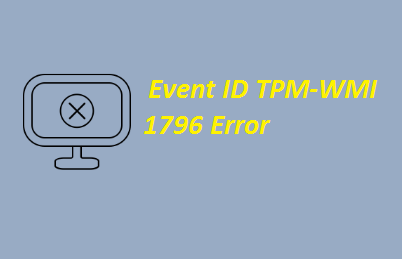Apesar de ser um dos sistemas operacionais mais confiáveis e robustos, o Windows não é livre de erros. Os usuários frequentemente relatam erros ao usar o PC. É pertinente mencionar que os erros do Windows podem ocorrer repentinamente, como ao abrir um aplicativo, jogar, atualizar software e assim por diante.
Uma instância desses erros irritantes é o “Erro Event ID TPM-WMI 1796”. Muitos usuários relataram esse erro no Visualizador de Eventos após instalar uma atualização do Windows. Como mencionamos anteriormente, ele ocorre após instalar um Windows. A mensagem de erro completa é:
A atualização do Secure Boot falhou ao atualizar uma variável do Secure Boot com o erro O Secure Boot não está habilitado nesta máquina.
A mensagem de erro indica que o Secure Boot não está habilitado ou está habilitado, mas não ativo. Além disso, você pode encontrar o erro se houver uma falha de hardware ou incompatibilidade de software. Mas, felizmente, há uma série de soluções para solucionar o erro. Então, sem mais delongas, vamos começar a discussão.
Soluções para corrigir o erro Event ID TPM-WMI 1796
Método 1: Desinstale a atualização do Windows instalada recentemente
Se você começou a enfrentar o erro mencionado acima após instalar uma atualização do Windows, sugerimos que desinstale a atualização.
Veja como:
Etapa 1: Use as teclas Windows + I juntas para abrir as Configurações
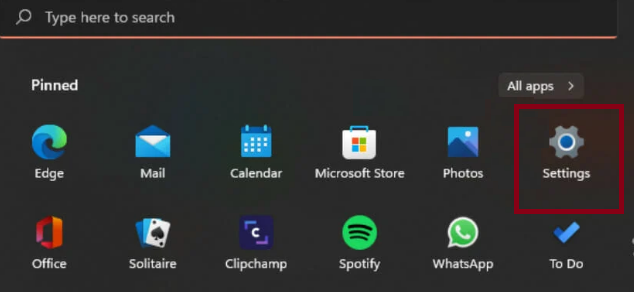
Etapa 2: Em seguida, vá para o Windows Update, depois navegue até o Histórico de atualizações
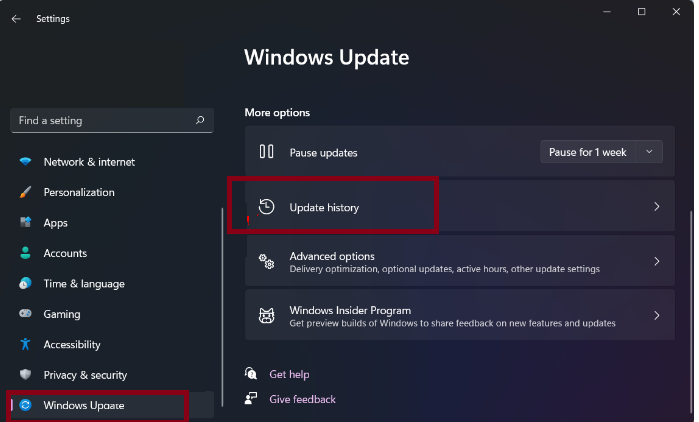
Etapa 3: Em seguida, clique em Desinstalar atualizações
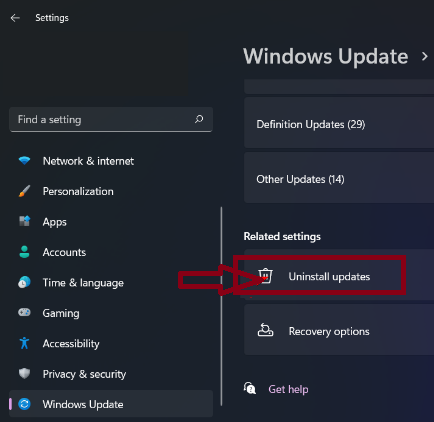
Etapa 4: Agora selecione a atualização mais recente e clique em Desinstalar
Método 2: Reinstale o software problemático
Aplicativos como o software anti-cheat BattleEye e o jogo Terraria provavelmente apresentarão o erro mencionado acima. Portanto, sugerimos que você os desinstale.
Veja como:
Etapa 1: Toque no ícone do Menu Iniciar, digite Painel de Controle na barra de Pesquisa e clique em Abrir
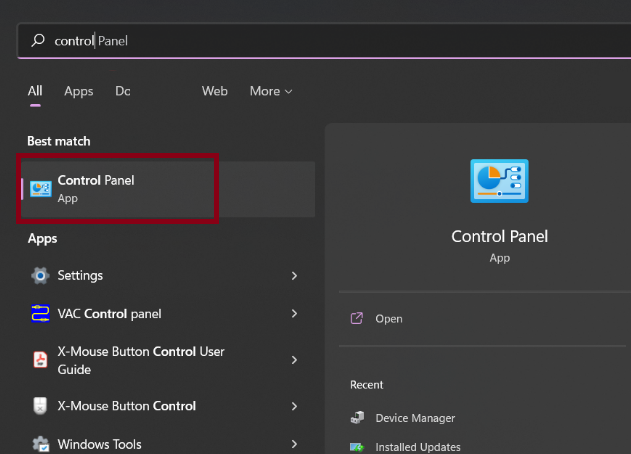
Etapa 2: Selecione Desinstalar um Programa em Programas
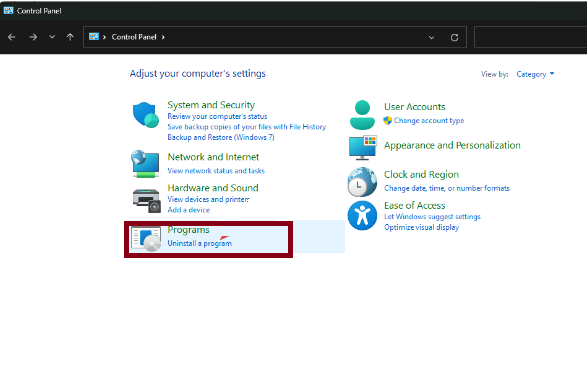
Etapa 3: Agora encontre o aplicativo problemático, clique nele e selecione Desinstalar > e confirme a desinstalação no próximo pop-up.
Método 3: Reinstale todos os drivers necessários
Neste método, sugerimos que você reinstale todos os drivers relevantes, para isso use as seguintes diretrizes:
Etapa 1: Pressione as teclas do Windows, digite Gerenciador de Dispositivos na barra de pesquisa e clique em Abrir
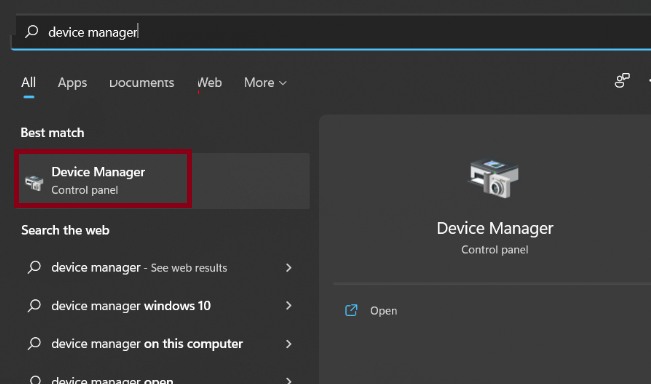
Etapa 2: Vá para Controladores de som, vídeo e jogos para expandir e clique com o botão direito nos drivers problemáticos. Os drivers de áudio de alta definição Realtek foram os motivos mais relatados, então clique nele e selecione Desinstalar dispositivo
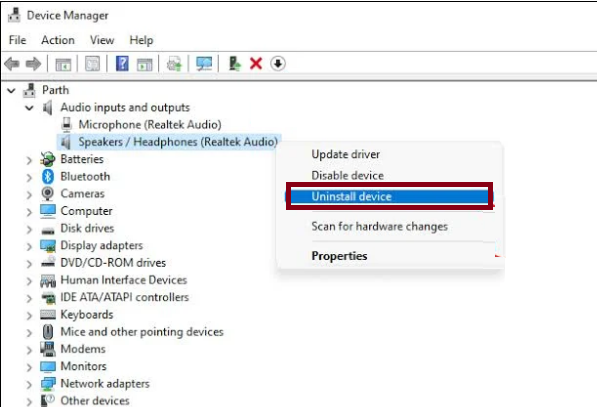
Etapa 3: finalmente reinicie seu PC e os drivers serão reinstalados automaticamente
Método 4: redefinir o TPM
Redefinir o TPM é uma maneira importante de resolver o erro, mas tenha em mente que redefinir o TPM limpará seus dados, então certifique-se de criar um backup.
Veja como:
Etapa 1: Primeiro de tudo, inicialize seu PC e pressione a tecla F2 para entrar no modo de configuração do BIOS > localize a opção Segurança no lado esquerdo e expanda-a
Etapa 2: Em seguida, localize a opção Segurança no lado esquerdo e expanda-a
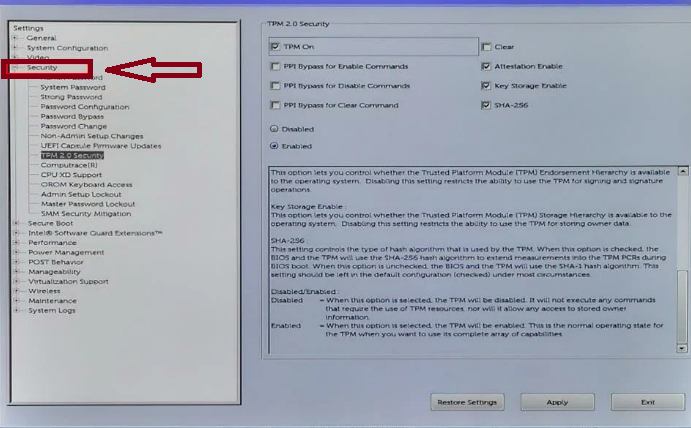
Etapa 3: Em seguida, clique na opção TPM aninhada em Configurações de segurança e marque a caixa Limpar
Etapa 4: Reinicie seu PC e entre novamente no menu do BIOS, novamente pressionando a tecla F2
Etapa 5: Certifique-se de habilitar o botão de opção para ativar o TPM > Finalmente, reinicie seu PC
Método 5: Redefinir ou atualizar o BIOS
Redefinir ou atualizar o BIOS também pode corrigir o erro Event ID TPM-WMI 1796, para fazer isso, use as seguintes instruções:
Para redefinir o BIOS:
Primeiramente, você precisa entrar na janela Configurações do BIOS. O nome da opção será diferente das marcas da placa-mãe, como Load Default, Load Setup Defaults, Load Default Settings, Load BIOS Defaults, Load Optimal Defaults, etc.
Depois de encontrá-la, siga as instruções na tela para começar a redefinir o BIOS para as configurações padrão de fábrica.
Além disso, você pode tentar atualizar o BIOS, mas antes disso certifique-se de fazer backup dos seus dados.
Veja como:
Etapa 1: Verifique o nome do modelo do computador > encontre a atualização mais recente do BIOS no site do fabricante
Etapa 2: Baixe e descompacte o arquivo do BIOS > depois copie o arquivo do BIOS para uma unidade flash
Etapa 3: Reinicie o PC na tela do BIOS > faça backup do arquivo do BIOS atual
Etapa 4: Finalmente comece a atualizar o BIOS
Método 6: Desabilite e habilite o Secure Boot
Se nenhum dos métodos mencionados acima funcionar para você, sugerimos que você desabilite e habilite o Secure Boot. Para fazer isso, siga as diretrizes mencionadas abaixo:
Pontos a serem lembrados: Você precisa desabilitar e habilitar o Secure Boot do BIOS e as etapas podem ser diferentes das placas-mãe.
Etapa 1: Primeiro reinicie seu PC e pressione uma tecla designada como F2 e Delete durante a inicialização para entrar na tela do BIOS.
Etapa 2: Navegue até a seção Segurança e encontre a opção Inicialização Segura para desativá-la. Você pode seguir as instruções na tela para alterar as opções
Etapa 3: Depois de concluir as alterações, salve e saia do BIOS.
Etapa 4: Depois disso, você pode reiniciar seu PC e repetir as mesmas etapas acima para habilitar o recurso Inicialização Segura.
Opte por uma solução automática
Se não quiser lutar com os métodos manuais, você pode usar um auto Ferramenta de reparo de PC matic. Esta ferramenta profissional é capaz de lidar com erros críticos do Windows, como erro de registro, erro BSOD e outros erros comuns do Windows. Além disso, ele aumentará o desempenho e a velocidade do seu PC, então experimente esta ferramenta uma vez.
⇑Obtenha a ferramenta de reparo de PC aqui⇓
Conclusão!
Isso é tudo sobre o erro Event ID TPM-WMI 1796, espero que você tenha gostado do artigo. Obrigado pela leitura.